
Vous n'êtes pas identifié(e).
L'icône rouge permet de télécharger chaque page du wiki visitée au format
PDF et la grise au format ODT →
![]()
![]()
Ceci est une ancienne révision du document !

Nota :
Contributeurs, les  sont là pour vous aider, supprimez-les une fois le problème corrigé ou le champ rempli !
sont là pour vous aider, supprimez-les une fois le problème corrigé ou le champ rempli !
Gitea est une forge logicielle web, c'est à dire un outil en ligne permettant à plusieurs personnes (développeurs ou non) de collaborer à la création de logiciels. Elle permet entre autre de :
Ce tuto n'a pas pour objectif d'expliquer l'utilisation de git, il existe pour cela de nombreux tuto, dont un livre sous licence CC2). Il ne traitera également pas de toutes les possibilités offertes par Gitea.  SI certains veulent s'y lancer, pourquoi pas des tutos spécifiques pour des fonctions précises (genre les PR, qui doivent s’appeler Demande d'ajout ?
SI certains veulent s'y lancer, pourquoi pas des tutos spécifiques pour des fonctions précises (genre les PR, qui doivent s’appeler Demande d'ajout ?
Le Tableau de bord est la page principale qui s'affiche après la connexion.
A partir de ce tableau de bord, on va pourvoir :
 Pour modifier son profil (nom, bio, site web, mot de passe …), gérer son mot de passe, gérer ses dépôts et organisations et ajouter une clé SSH, c'est par là
Pour modifier son profil (nom, bio, site web, mot de passe …), gérer son mot de passe, gérer ses dépôts et organisations et ajouter une clé SSH, c'est par là
Habituellement, pour pousser des modifications dans un dépôt depuis sa machine personnelle, on utilise SSH. Il va donc falloir ajouter une clé SSH grâce à l'onglet Clés SSH/GPG
On donne ensuite le nom à la clé, et on copie son contenu dans le cadre qui va bien avant de sauvegarder
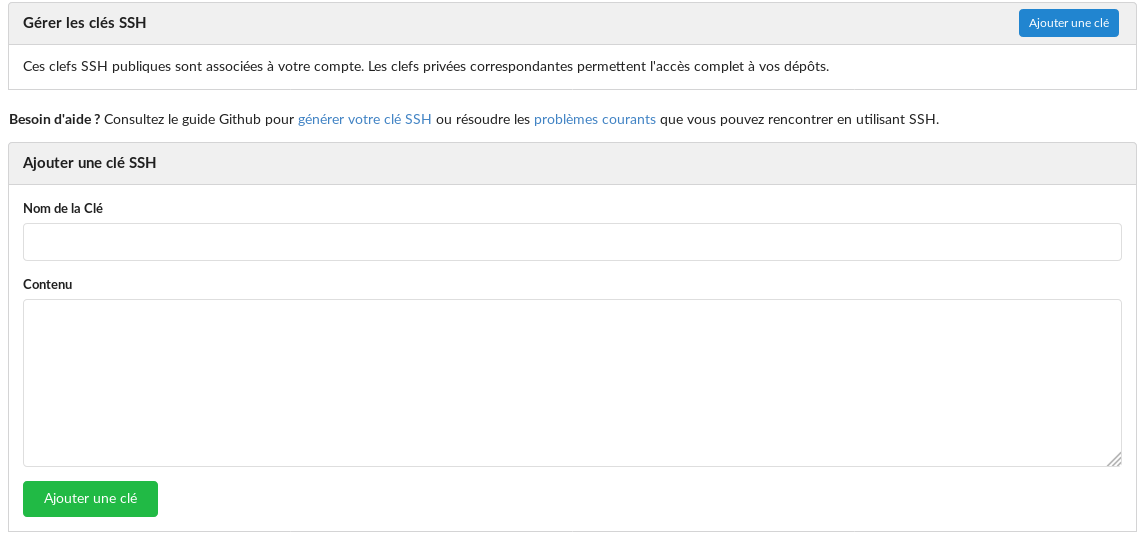
Avec ça, vous voilà prêt à interagir avec Gitea en ligne de commande directement depuis votre machine ![]()
Le dépôt, c'est la collection de fichier qui constitue le code source du logiciel (merci VV222 ![]() ). Ce dépôt a un propriétaire (vous ou une organisation). Pour créer un dépôt, nous pouvons cliquer sur Nouveau, puis Nouveau dépôt, ou sur le bouton + du cadre Dépôts/Organisation, et cette page apparaît alors.
). Ce dépôt a un propriétaire (vous ou une organisation). Pour créer un dépôt, nous pouvons cliquer sur Nouveau, puis Nouveau dépôt, ou sur le bouton + du cadre Dépôts/Organisation, et cette page apparaît alors.
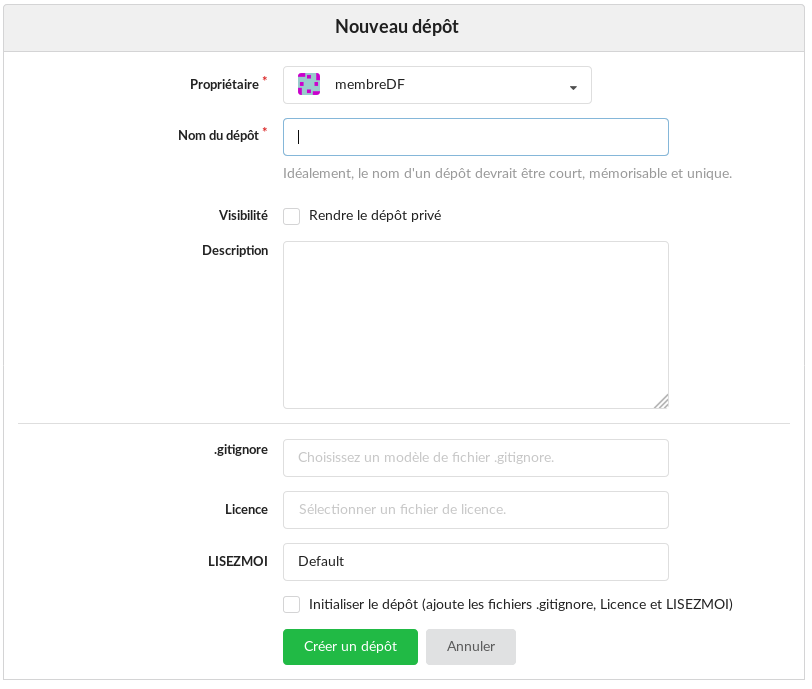 Outre le nom (qui ne doit contenir que ne doit contenir que des caractères alphanumériques, des tirets
Outre le nom (qui ne doit contenir que ne doit contenir que des caractères alphanumériques, des tirets -, des tirets bas _, et des points. .), on remarquera les deux cases à cocher :
On peut également créer un dépôt nu. Une fois créer on y trouve alors toutes les commandes permettant de créer son dépôt en local, puis, de le pousser, ou alors de pousser un dépôt local déjà existant.
On a désormais un dépôt avec ses premiers fichiers.
 Les sujets, sont des tags qu'on peut appliquer au dépôts, et qui permettrons de lister tous les dépôts ayant un même sujet dans l'explorateur. Par exemple, si on donne le langage dans lequel est codé l'application, on pourra lister tous les dépôts publics codés dans ce même langage.
Les sujets, sont des tags qu'on peut appliquer au dépôts, et qui permettrons de lister tous les dépôts ayant un même sujet dans l'explorateur. Par exemple, si on donne le langage dans lequel est codé l'application, on pourra lister tous les dépôts publics codés dans ce même langage.
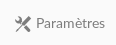 permet notamment d'activer ou désactiver le gestionnaire de ticket, le wiki, de modifier la visibilité du dépôt (publique/privé), d'ajouter des collaborateurs, de changer le propriétaire, de l'archiver ou le supprimer.
permet notamment d'activer ou désactiver le gestionnaire de ticket, le wiki, de modifier la visibilité du dépôt (publique/privé), d'ajouter des collaborateurs, de changer le propriétaire, de l'archiver ou le supprimer.
Ces actions donnerons lieu à des nouveaux commits.
Il s'agit d'un regroupement d'utilisateurs qui s'organise en équipe. Cela permet de gérer plus finement les droits sur chaque dépôt appartenant à l'organisation qu'un simple dépôt personnel collaboratif.
 .png}} ou le bouton + du cadre Organisation pour créer une nouvelle Organisation.
.png}} ou le bouton + du cadre Organisation pour créer une nouvelle Organisation.
On se retrouve alors sur le tableau de bord de l'organisation. On peut alors créer des dépôts qui appartiendrons à l'organisation de la même manière que pour un utilisateur.
L'équipe Owners est automatiquement créée avec le créateur de l'organisation comme membre. Les membres de cette équipes ont tous les droits sur tous les dépôts appartenant à l'organisation. Ce sont les administrateurs de l'organisation.
On peut ajouter de nouveaux membres à une équipe en cliquant sur son nom
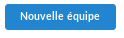 pour créer une nouvelle équipe.
pour créer une nouvelle équipe.
On peut alors ajouter des membres à l'équipe, et des dépôts sur lesquelles cette équipe aura des droits.
Lors de la création d'une équipe, il faudra gérer les droits.
Le système de tickets s'apparente à un forum spécifique à chaque dépôt ayant pour but notamment de signaler des bugs, proposer des améliorations. Il se traduira donc souvent en tâche à effectuer. Plusieurs mécanismes permettent d'organiser ces tâches.
Il existe un système de classement de ces tickets avec les étiquettes et les jalons.